User Account Control (UAC) è un'ottima sicurezzafunzionalità inizialmente implementata da Microsoft in Windows Vista. Windows 7 è dotato di alcuni notevoli miglioramenti rispetto a UAC, rispetto a Vista. Discutiamo come possiamo mettere a punto UAC di Windows 7.
Esamineremo i seguenti due punti in questo post:
- Ottimizza Controllo dell'account utente con Action Center
- Ottimizza UAC con il registro di Windows
Ottimizza Controllo dell'account utente con Action Center
È possibile avviare UAC tramite il centro operativo accedendo a Pannello di controllo> Sistema e sicurezza e quindi scegliere il Cambiare le impostazioni di controllo dell'account opzione.

Modificare il livello di protezione UAC utilizzando il dispositivo di scorrimento e quindi fare clic su ok. Più in basso vai, meno sicuro è il tuo computersarà. Questo è il metodo di base e più comunemente usato per regolare il livello di sicurezza applicato da Controllo dell'account utente. Se si desidera un controllo ancora maggiore sull'UAC, è possibile utilizzare l'editor dei criteri di gruppo locale.
Ottimizza UAC con il registro di Windows
Avviare l'Editor criteri di gruppo locali facendo clic su Inizio quindi digita gpedit.msc e premi accedere. Una volta caricata la finestra dell'Editor criteri di gruppo locali, passare a Computer Configurazione> Impostazioni di Windows> Impostazioni di sicurezza> Criteri locali> Opzioni di sicurezza. Molte opzioni avanzate relative all'UAC verranno popolate nella finestra principale di destra.

Ecco l'elenco delle opzioni UAC disponibili che è possibile modificare in base alle proprie esigenze:
- Controllo dell'account utente: modalità di approvazione dell'amministratore per l'account amministratore incorporato.
- Controllo dell'account utente: consenti alle applicazioni UIAccess di richiedere l'elevazione senza utilizzare il desktop sicuro.
- Controllo account utente: comportamento del prompt di elevazione per gli amministratori in modalità Approvazione amministratore.
- Controllo account utente: comportamento del prompt di elevazione per utenti standard.
- Controllo dell'account utente: rileva le installazioni dell'applicazione e richiede l'elevazione.
- Controllo dell'account utente: eleva solo gli eseguibili firmati e convalidati.
- Controllo dell'account utente: esegui tutti gli utenti, inclusi gli amministratori, come utenti standard.
- Controllo dell'account utente: virtualizza gli errori di scrittura di file e registro nelle posizioni per utente.
Si noti che alcuni dei suddettile modifiche al registro potrebbero richiedere il riavvio del sistema per funzionare. Consigliamo vivamente di effettuare un backup prima di modificare qualsiasi cosa, solo per essere al sicuro. Godere!




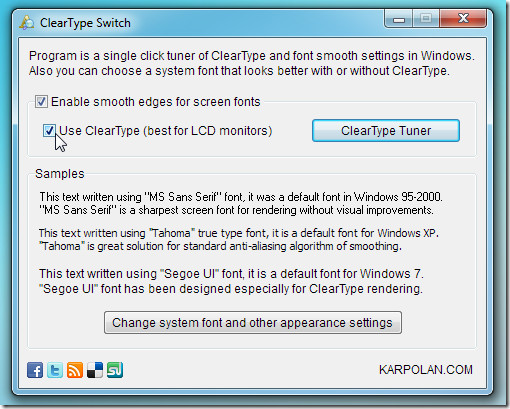








Commenti